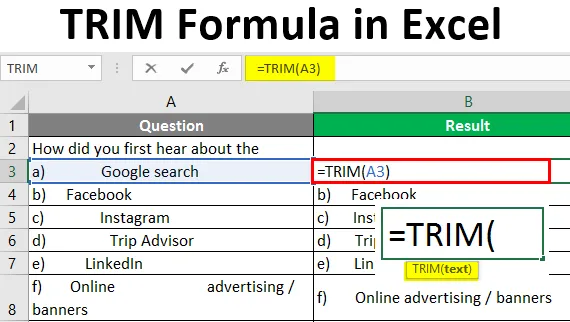
Формула обробки Excel (Зміст)
- Вступ до формули TRIM в Excel
- Як використовувати формулу TRIM в Excel?
Вступ до формули TRIM в Excel
Функція обрізання підпадає під перелік рядкових / текстових функцій у excel. Ця вбудована функція допомагає нам видаляти небажані пробіли в даних. Функція обрізки повертає дані після видалення зайвих пробілів. Це може бути перед словом або пробілом після тексту. Ця функція допомагає очистити ваші дані, що спричиняє помилки і важко виявити.
Синтаксис формули TRIM
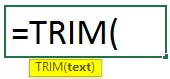
Аргумент формули TRIM:
Текст посилається на клітинку або текст.
Як використовувати формулу TRIM в Excel?
Функція обрізки допомагає нам видалити небажані пробіли між словами в рядку, числами тощо. Цей небажаний пробіл може призвести до отримання помилкових результатів при застосуванні до нього формули. Пробіли можуть виникати при підключенні до даних або до даних. Це вплине на маніпулювання даними, якщо це цифри. А для текстів це може траплятися і між словами. Давайте розберемося, як використовувати формулу TRIM в Excel з деякими прикладами.
Ви можете завантажити шаблон TRIM Formula Excel тут - Шаблон формули Excel формули TRIMПриклад №1 - Знайдіть загальну суму придбаної суми
Давайте подивимося, як додаткові пробіли в даних створюють проблеми для вас. Нижче перелік придбаних предметів. Ми хочемо знайти загальну суму придбаної суми.
ПРИМІТКА. Вважайте, що сума 12 вводиться у текстовому форматі з пробілом.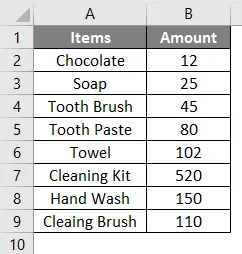
Виберіть найближчу наступну комірку, де сума закінчується.
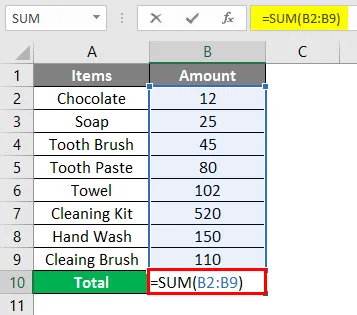
І застосуйте формулу, щоб знайти суму сум за 8 предметами.
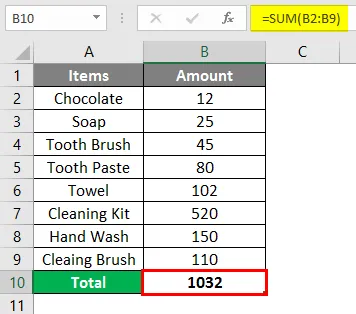
Після використання формули відповідь наведено нижче.
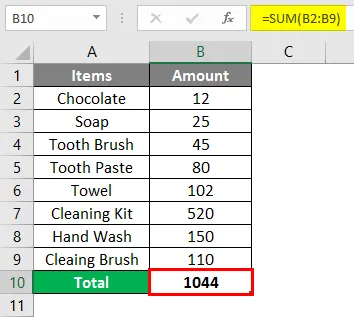
Застосовувана формула = SUM (B2: B9), додається вся сума елемента. Але сума суми неправильна, деякі суми не додаються. Під час перевірки виявлено, що сума першого товару не додається. Ознайомившись знову, ми виявили непотрібний простір із першою сумою.
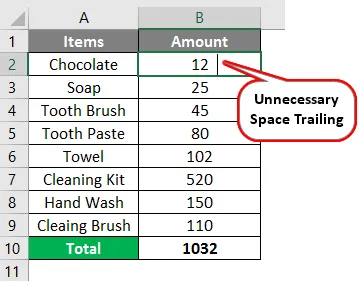
Поки цей додатковий простір не буде видалений, він не видасть правильну кількість при застосуванні формули. Щоб видалити цей простір, застосуйте функцію обрізки, як показано нижче. Це очистить дані з небажаних просторів.
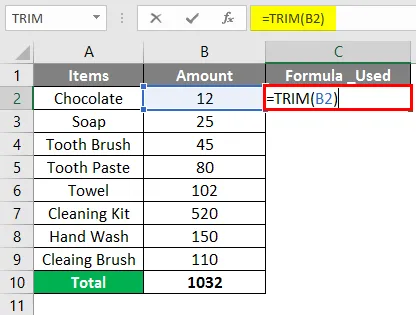
Вибравши комірку C2, застосуйте формулу як = TRIM (B2) і натисніть Enter. Де C2 - комірка, яка містить дані з додатковим простором.
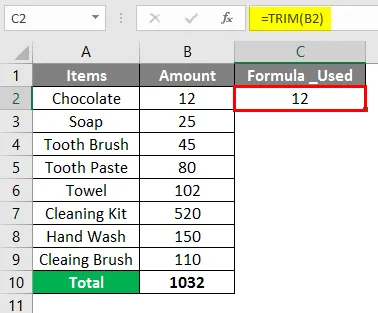
Скопіюйте та вставте як значення у комірку С2 після того, як зайвий простір буде видалено з даних. Тепер непотрібний пробіл видаляється і сума сум змінюється, як показано нижче.
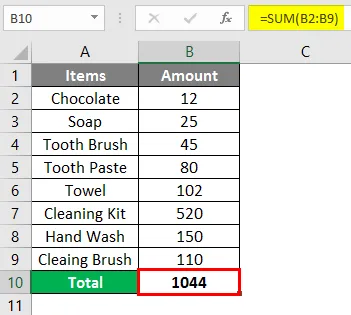
Тут загальна сума була 1032, коли формула була застосована спочатку, але після вилучення зайвих пробілів вона дала правильний результат для застосованої формули, де включена сума для 8 елементів.
Приклад №2 - Використання функції COUNT & TRIM
Дано список кредитів, виданих банком, а реквізити включають позику_ID, стать, сімейний стан тощо. Ми хочемо отримати кількість виданих позик.
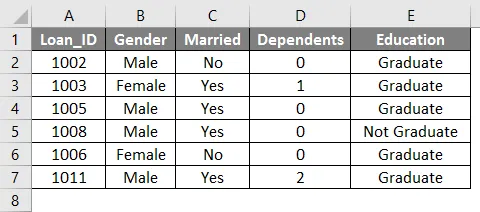
Спробуємо застосувати функцію COUNT, щоб отримати кількість позик, виданих у стовпчик Loan_ID.
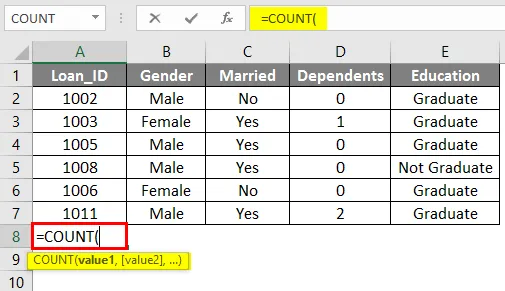
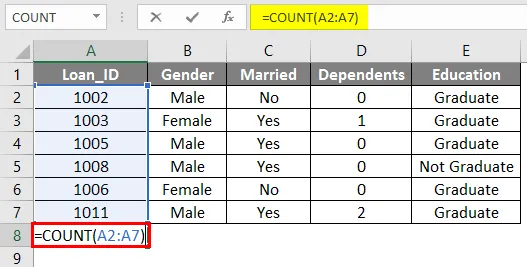
Виберіть комірку B8 і застосуйте формулу = COUNT (A2: A8), а потім натисніть Enter. Де A2: A8 містить позику_ID для кожної позики.
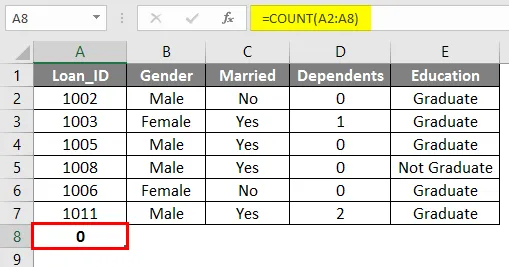
Результат відображається як "0" замість 6. Якщо ви перевіряєте дані, надані небажаний пробіл, можна побачити перед Loan_ID.
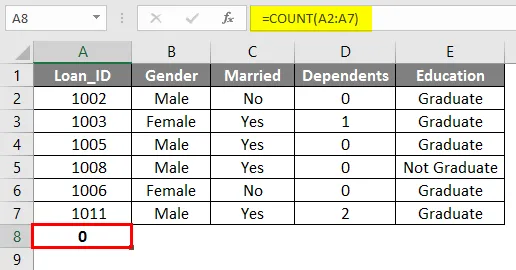
За допомогою формули обрізки цей непотрібний простір можна видалити. Оскільки цей простір існує, функція підрахунку ніколи не дасть належних результатів. Отже, виберіть комірку F2 та застосуйте формулу обрізки для Loan_ID.
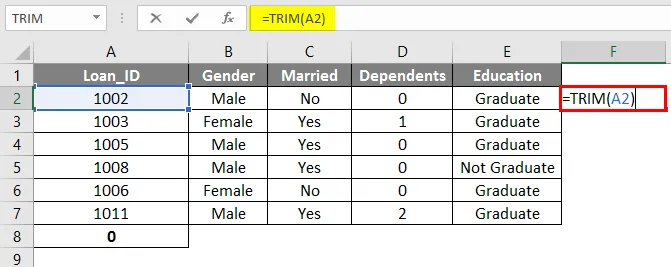
Після видалення небажаних пробілів, ви можете бачити, що застосовувана формула працює, щоб знайти кількість позики. Кількість наданих позик - 6.
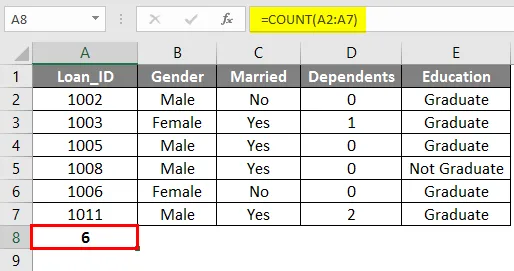
Приклад №3 - Видаліть небажані пробіли в рядку або символах
Давайте подивимось, як функцію обрізки можна використовувати для видалення непотрібних пробілів між рядковими даними. Деякі запитання щодо опитування вказані в робочій книжці excel, а також вказані варіанти.
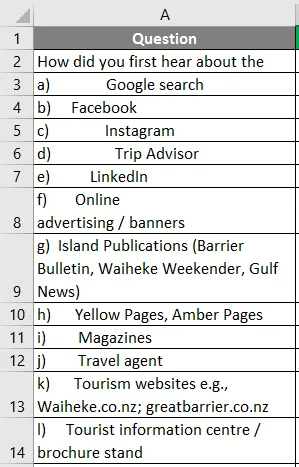
Ви можете бачити, що дані розкидані і їх неможливо правильно прочитати. Він залишає більше пробілів між словами і важко зрозуміти. Застосовуючи функцію обрізки, подивіться, як можна правильно вирівняти дані. Виберіть С3 і застосуйте формулу = Обрізати (В3)
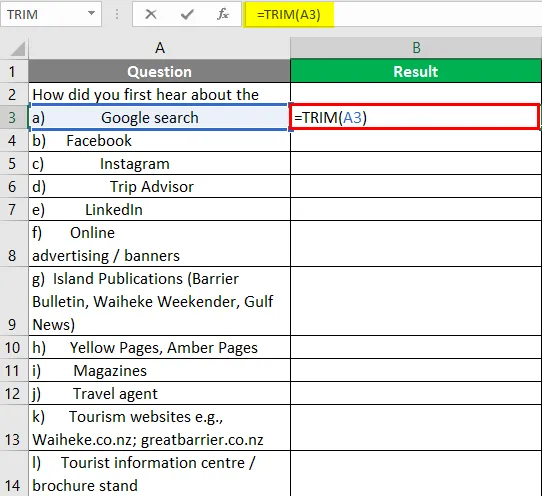
Натисніть клавішу Enter і подивіться, як замінюються непотрібні пробіли.
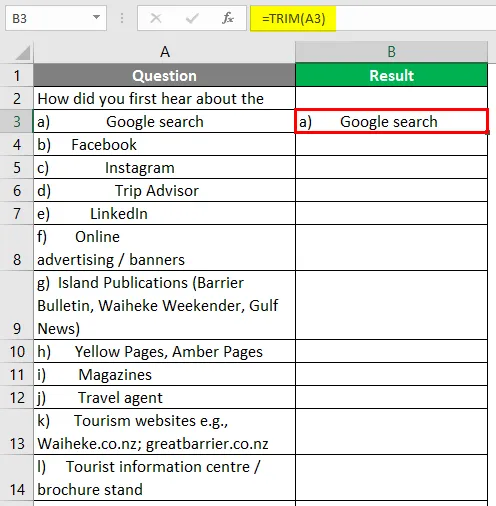
Застосуйте формулу TRIM до всієї комірки, і дані виглядатимуть як нижче.
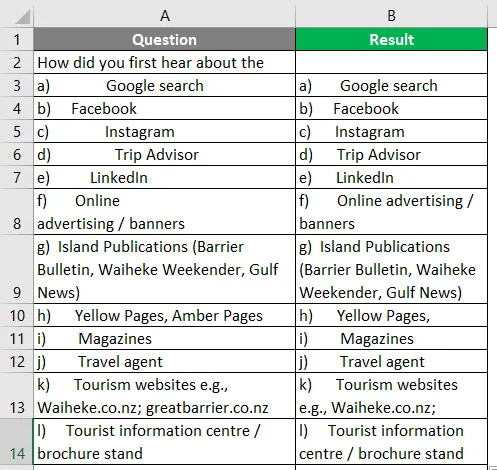
Розсіяні дані вирівняні належним чином, і тепер параметри даного питання легко читати.
Що потрібно пам’ятати
- Функція обрізки видаляє пробіли між словами, крім одного пробілу.
- Якщо рядки містять небажані пробіли, це буде важко зрозуміти.
- Небажані пробіли в даних не дозволять вам отримувати належні результати при застосуванні формули.
- Для даних про цілі числа чи числа, простір до або підключення даних впливатиме на виробництво даних.
- Функція обрізки залишить один простір між словами в рядку та видалить зайві пробіли крім цього.
- Обробка очищає символ ASCII (32) від тексту.
Рекомендовані статті
Це посібник із формули TRIM в Excel. Тут ми обговорюємо, як використовувати формулу TRIM в Excel разом з практичними прикладами та шаблоном Excel, який можна завантажити. Ви також можете ознайомитися з іншими запропонованими нами статтями -
- Функція пошуку Excel з прикладами
- Як використовувати функцію відповідності Excel?
- Огляд та навчання Excel PowerPivot
- Формула тексту в Excel